Când lucrăm la un ferestre din PC 10 , avem multe modalități de a adapta sistemul la nevoile noastre, fie funcțional, fie în aparență. Pentru asta, Microsoft pune în mâinile noastre funcții din ce în ce mai integrate care ne ajută în toate acestea.
După cum vă puteți imagina, acest lucru va fi de mare ajutor atunci când vine vorba de câștigarea în tot ceea ce ține de productivitate în zilele noastre. Și nu ne referim doar la schimbarea fotografiei a fundalului desktop , dar multe alte opțiuni care modifică funcționarea sistemului. Pentru toate acestea, în aceste aceleași linii ne vom concentra asupra posibilității de a schimba numele utilizatorului echipei.

Personalizați Windows 10 la maxim pentru a vă îmbunătăți productivitatea
Este posibil să apară cazul, în timp ce utilizați computerul cu Ferestre 10 , este posibil să dorim să schimbăm numele contului de utilizator sau numele complet al acestuia. Rețineți că setări cont aplicația nu oferă opțiunea de a schimba numele de utilizator al contului în Windows 10. Din fericire, Windows-ul clasic Panou de control include o funcție pentru toate acestea, așa cum vă vom arăta atunci.
În acest moment, rețineți că această metodă se aplică atât conturilor de utilizator locale, cât și conturilor Microsoft folosite pentru a vă conecta la Windows 10. Desigur, pentru aceasta trebuie să fim administrator sau conectați-vă la un cont de administrator. pentru a redenumi sau schimba numele de utilizator. Ar trebui să știm, de asemenea, că uneori, atunci când schimbăm numele acestui cont, putem întâmpina unele erori.
Acestea pot apărea atunci când încercați să deschideți fișiere cu Aplicații UWP după redenumirea contului. Dar eroarea pare să apară numai pe conturile Microsoft, nu și în conturile de utilizator local. Prin urmare, pentru a realiza acest lucru, vom descrie pașii de făcut, deși înainte de a recomanda crearea unui punct de restaurare în cazul în care întâlnim erorile menționate. Acest lucru ne va oferi posibilitatea de a restaura calculatorul folosind acel punct de restaurare.
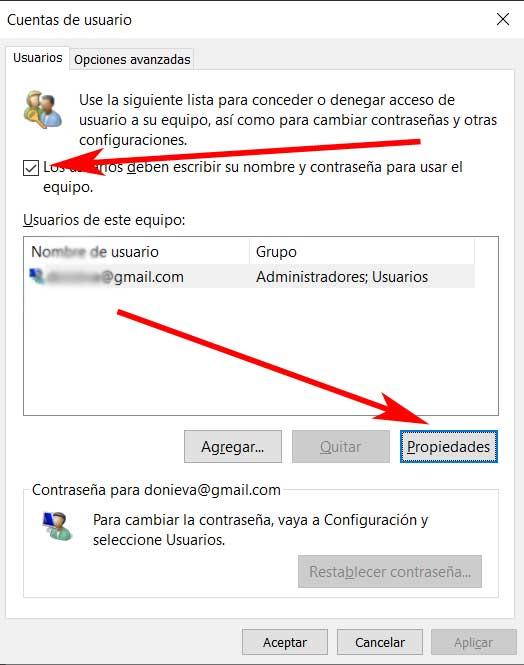
Modificați numele de utilizator al contului Windows
Primul lucru pe care trebuie să-l facem este să ne localizăm în căsuța de căutare a meniului Start, unde introducem termenul ” netplwiz ”Pentru a accesa funcționalitatea. Prin aceasta, ceea ce obținem este să deschidem fereastra de opțiuni a conturilor de utilizator. Ei bine, în noua fereastră care apare, este locul unde trebuie să selectăm numele contul utilizatorului că vrem să redenumim. Desigur, acest lucru se poate face în cazul în care avem mai multe dintre ele care lucrează pe computer. Apoi, odată verificat, facem clic pe Proprietăţi butonul.
În cazul în care butonul de proprietăți menționat este decolorat, înainte să ne asigurăm că opțiunea Utilizatorii trebuie să introducă numele și parola pentru a utiliza dispozitivul, este bifată. În acel moment, putem folosi deja butonul menționat. Acest lucru ne va oferi deja acces la ceea ce ne interesează cu adevărat în acest caz pentru a schimba numele contului de utilizator Windows.
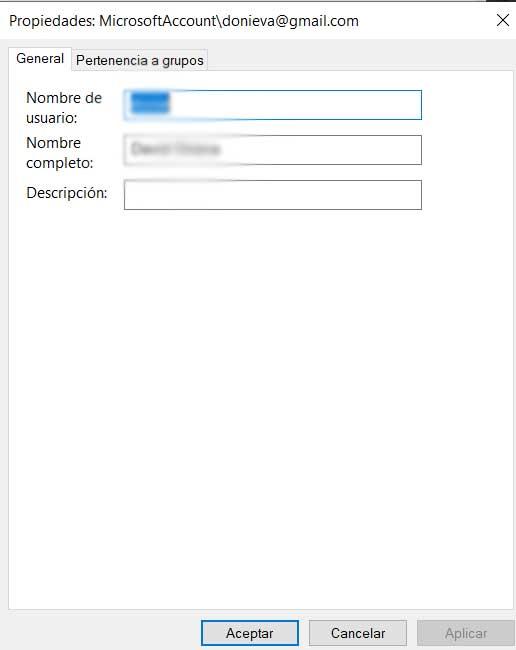
Astfel, în aceasta geamul acesta este locul în care putem scrie un nou nume de utilizator și schimba numele complet al contului ca atare. În mod similar și de aici, putem scrie o descriere pentru acest cont. Merită menționat faptul că acest pas este opțional și, în plus, acesta informații nu apare nicăieri mai târziu. Ei bine, după ce modificările au fost făcute, trebuie doar să facem clic pe butonul Aplicați pentru ca modificările să aibă loc.